Dividi, unisci, ruota le pagine nei documenti PDF con Pdfarranger
Visualizzare un documento PDF è facile, probabilmente utilizzi il tuo browser web o uno strumento autonomo per questo. Ma la divisione o l’unione di pagine da PDF è leggermente complicata, poiché molti visualizzatori non supportano questa funzionalità.
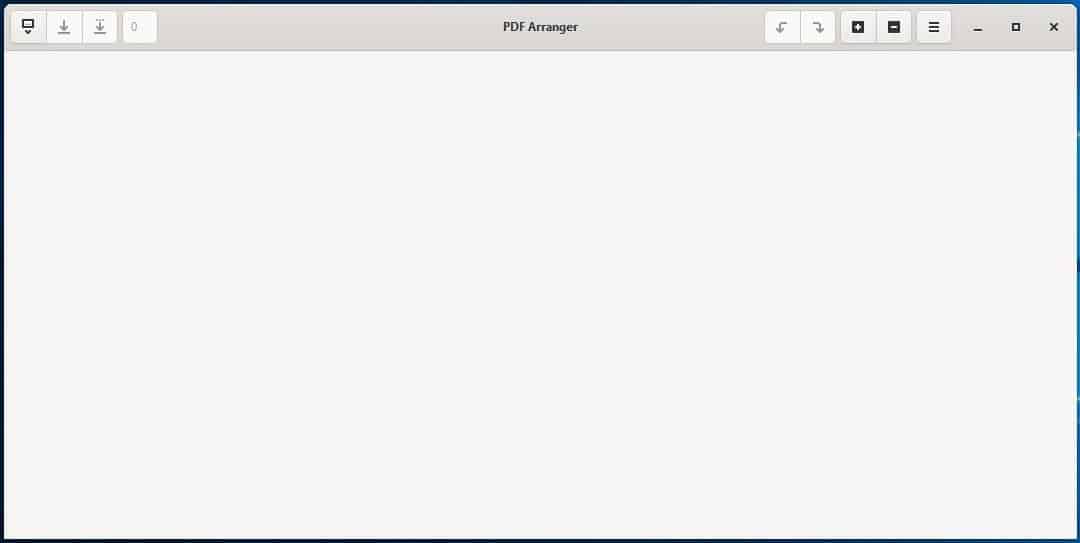
Esistono tantissimi programmi premium / freemium e servizi online che offrono varie funzionalità, ma potresti non volerli utilizzare per un motivo o per un altro, ad esempio per motivi di privacy, poiché potresti non voler trasferire i tuoi documenti a un servizio online.
Se preferisci uno strumento offline per attività di base come la divisione, l’unione di pagine in documenti PDF, potrebbe piacerti il programma open source, Pdfarranger.
L’interfaccia dell’applicazione è semplice in quanto ha solo un paio di barre degli strumenti nella parte superiore della finestra. Fare clic sul pulsante Apri nell’angolo in alto a sinistra per aggiungere uno o più documenti all’applicazione. Pdfarranger supporta anche il drag-and-drop. Il programma visualizza tutte le pagine dei PDF che hai aggiunto, fai clic sui pulsanti + o – nell’angolo in alto a destra della finestra per regolare i livelli di zoom. Il numero totale di pagine viene visualizzato nell’angolo in alto a sinistra.
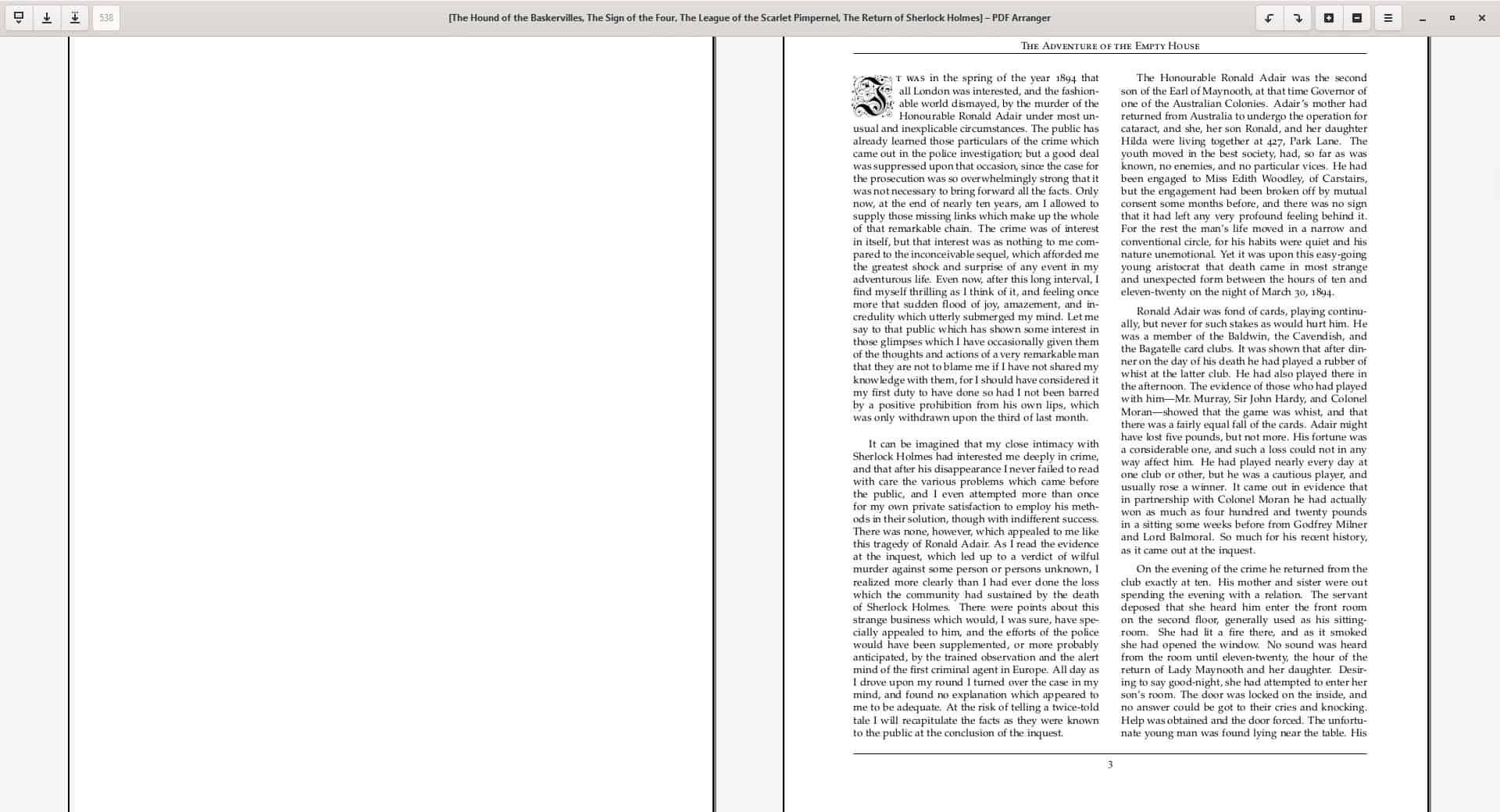
Oltre ai documenti PDF, l’applicazione supporta anche formati di immagine come JPG, PNG. Pdfarranger utilizza più risorse quando utilizzi l’opzione Zoom in, probabilmente perché carica tutte le pagine contemporaneamente. Quindi non è consigliabile utilizzarlo come visualizzatore di PDF, ma è un modo pratico per visualizzare in anteprima le pagine per la selezione.
Fare clic su una pagina per evidenziarla, tenere premuti i tasti Ctrl o Maiusc per selezionare più pagine. Utilizza il pulsante Salva dalla barra degli strumenti per salvare le pagine selezionate in un unico PDF. Ma potresti voler usare il pulsante Salva con nome per creare un nuovo PDF, puoi anche accedere a questa opzione dal menu contestuale del tasto destro (Esporta selezione) o usare la scorciatoia da tastiera Ctrl + E.
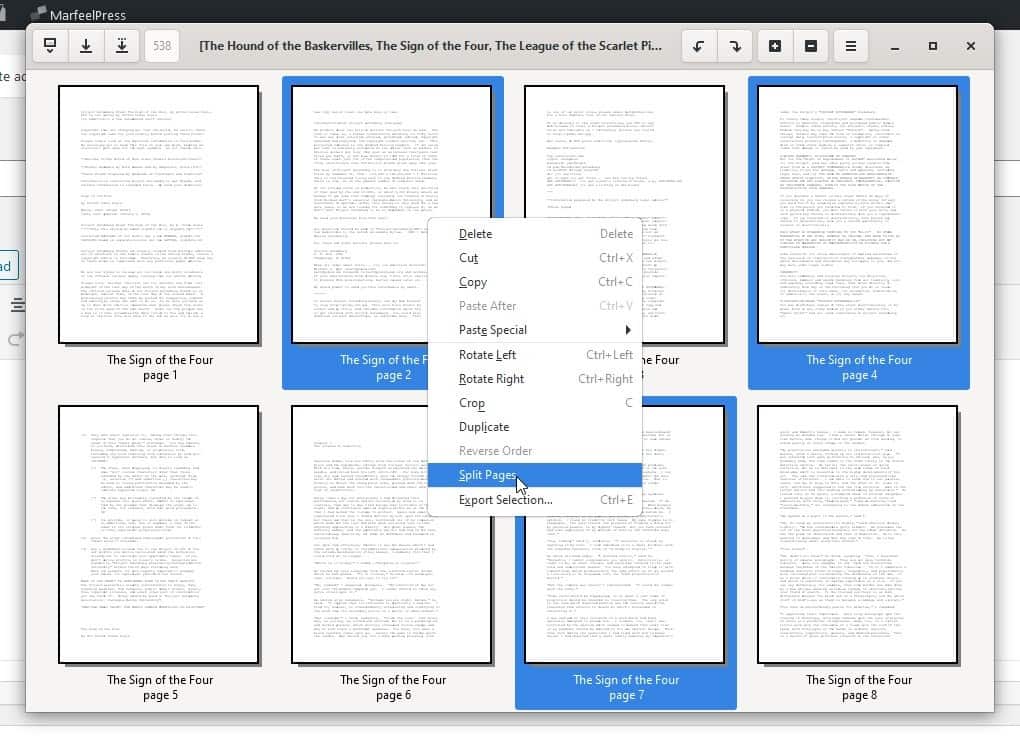
Per unire due o più documenti selezionare le pagine e utilizzare l’opzione Salva con nome o Esporta. È utile se desideri unire più piccoli libri in uno solo. Vuoi dividere un documento o un libro? È possibile utilizzare la stessa impostazione per selezionare alcune pagine per creare un nuovo documento e ripetere l’operazione come richiesto.
Il menu di scelta rapida consente di eliminare le pagine, oltre a tagliare, copiare e incollare. Esistono quattro modi per incollare le pagine: incolla prima, dopo, interleave pari o dispari. Pdfarranger supporta anche il ritaglio della pagina impostando i valori del margine. Se hai bisogno di una copia extra della pagina, troverai utile l’opzione pagine duplicate. L’opzione Dividi pagine divide letteralmente le pagine in due parti e funziona anche con le immagini. Pdfarranger supporta l’annullamento e il ripristino, quindi puoi facilmente recuperare da un errore. Ruota le pagine a sinistra ea destra dal menu o dai pulsanti della barra degli strumenti.
Se hai aggiunto PDF e fai clic sul pulsante di chiusura prima di salvarli, Pdfarranger ti avviserà del contenuto non salvato.
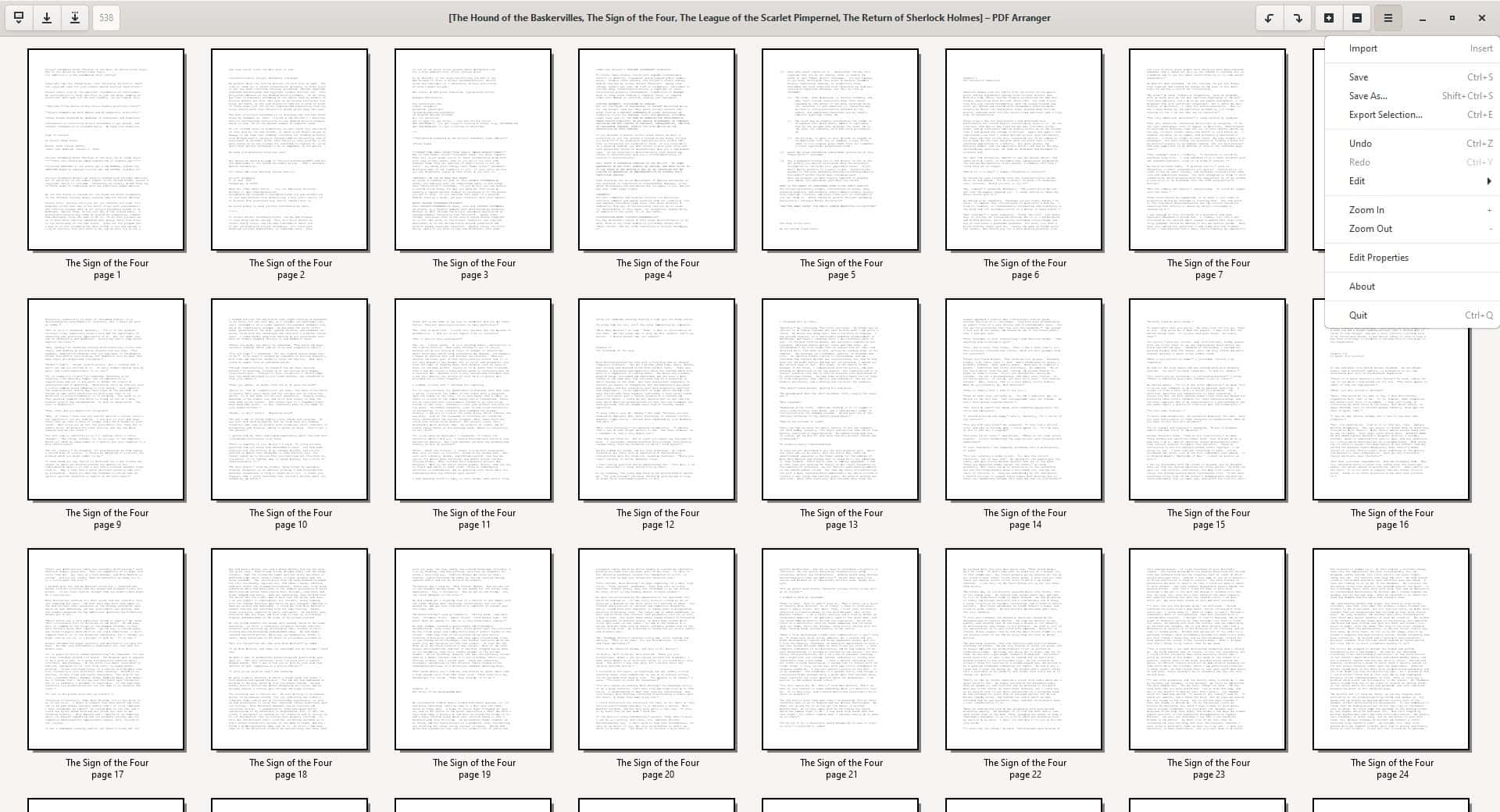
Fare clic sul pulsante del menu per accedere alle opzioni di modifica, ha anche un’impostazione aggiuntiva denominata “Modifica proprietà”. Ciò consente di modificare i metadati del documento, inclusi gli strumenti Titolo, Creatore, Produttore e Creatore.
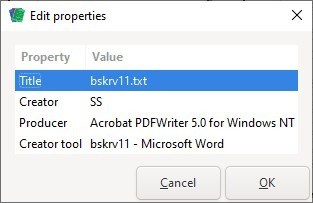
Pdfarranger è disponibile per Windows e Linux, una versione portatile per il primo può essere trovata nella pagina delle versioni. Il programma è scritto in Python GTK. Pdfarranger è un fork di pdfshuffler e funge da frontend per la libreria pikepdf.

